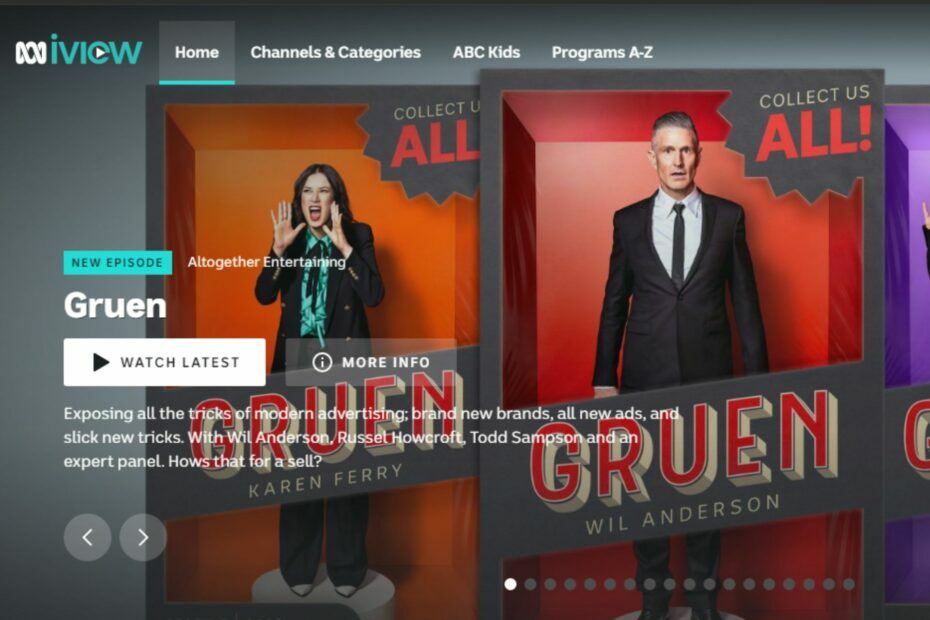- Netflix შეცდომის UI3012 დანახვა ხელს შეგიშლით სერვისის ჩვეულებრივ გამოყენებაში, მაგრამ არ ინერვიულოთ, ამ სახელმძღვანელომ ის სწრაფად უნდა გამოსწორდეს.
- პრობლემების მოგვარების პროცესის დასაწყებად, გამორთეთ თქვენი ბრაუზერის გაფართოებები და აღადგინეთ თქვენი ქსელის კონფიგურაცია.
- უფრო გასაგები ინფორმაციისთვის, ნუ მოგერიდებათ გაეცანით ჩვენს ვრცელ ინფორმაციას Netflix Hub.
- ეწვიეთ ჩვენს ეფექტურს სექციის ვიდეო ნაკადის გამოსწორება ამ თემის შესახებ უფრო დეტალური ინფორმაციის მისაღებად.

ეს პროგრამა თქვენს დრაივერებს განაგრძობს მუშაობას და ამით გიცავთ კომპიუტერის ჩვეულებრივი შეცდომებისგან და აპარატურის უკმარისობისგან. შეამოწმეთ თქვენი ყველა მძღოლი ახლა 3 მარტივ ეტაპზე:
- ჩამოტვირთეთ DriverFix (დადასტურებული ჩამოტვირთვის ფაილი).
- დააჭირეთ დაიწყეთ სკანირება იპოვონ ყველა პრობლემატური მძღოლი.
- დააჭირეთ განაახლეთ დრაივერები ახალი ვერსიების მისაღებად და სისტემის გაუმართაობის თავიდან ასაცილებლად.
- DriverFix გადმოწერილია ავტორი 0 მკითხველი ამ თვეში.
შეცდომა UI3012 საკმაოდ გრძელია სიიდან
ნეტფლიქსი შეცდომის კოდები. ეს შეცდომა შეიძლება წარმოიშვას ზოგიერთ გამოყენებაში Netflix ფილმების ბრაუზერში გადაცემისას.მის შეცდომაში ნათქვამია: მოხდა მოულოდნელი შეცდომა. გთხოვთ, გადატვირთოთ გვერდი და ისევ სცადოთ. თუ ამ საკითხის მოგვარება გჭირდებათ, გადახედეთ მასზე ქვემოთ მოცემულ რეზოლუციებს.
როგორ შემიძლია დავაფიქსირო Netflix UI3012 შეცდომა?
1. გადატვირთეთ თქვენი როუტერი
- პირველი, გადატვირთეთ კომპიუტერი და ინტერნეტ როუტერი. გამორთეთ კომპიუტერი.
- გამორთეთ თქვენი როუტერი.
- გათიშეთ როუტერი დაახლოებით ხუთი წუთის განმავლობაში.
- შემდეგ ჩართვა შეერთება და ისევ ჩართეთ როუტერი.

- ამის შემდეგ, ხელახლა სცადეთ Netflix ვიდეოს სტრიმინგი თქვენს ბრაუზერში.
2. ქსელის გადაყენება
- სცადეთ თქვენი ქსელის გადატვირთვა, თუ ნაგულისხმევი პარამეტრებია. ამისათვის დააჭირეთ ღილაკს აკრიფეთ აქ მოსაძებნად Windows 10 სამუშაო ზოლზე.
- შეიყვანეთ საკვანძო სიტყვა ქსელის გადატვირთვა საძიებო ველში.
- დააჭირეთ ქსელის გადატვირთვა პირდაპირ ქვემოთ ნაჩვენები ფანჯრის გასახსნელად.

- დააჭირეთ ღილაკს გადატვირთეთ ახლა ღილაკი
3. გამორთეთ თქვენი ბრაუზერის გაფართოებები
გუგლ ქრომი
- შეცდომა UI3012 შეიძლება გამოწვეული იყოს ბრაუზერის გარკვეული გაფართოებებით. გაფართოებების გამორთვა გუგლ ქრომი, ტიპი chrome: // გაგრძელება / ბრაუზერის URL ზოლში და დააჭირეთ Enter.
- შემდეგ დააჭირეთ გაფართოებებზე ჩართვის ლურჯ ღილაკებს, რომ გამორთოთ.

- ან დააჭირეთ ამოღება გაფართოებების წასაშლელად.
Firefox
- დააჭირეთ Firefox- ს გახსენით მენიუ ღილაკი
- დააჭირეთ დამატებები > გაფართოებები დანამატების ჩამონათვალის გასახსნელად.

- დააჭირეთ დამატებების ლურჯი გადართვის ღილაკებს, რომ გამორთოთ.
პირას
- დააჭირეთ Edge- ს პარამეტრები და მეტი ღილაკი.
- დააჭირეთ გაფართოებები ქვემოთ მოცემული გვერდითი ზოლის გასახსნელად.

- შემდეგ ჩამოთვლილია Edge გაფართოებები გამორთულია.
ოპერა
- გამორთოთ ოპერის ბრაუზერი გაფართოებები, დააჭირეთ აქ ო ღილაკი ბრაუზერის ფანჯრის ზედა მარცხენა მხარეს.
- დააჭირეთ გაფართოებები მენიუში.
- დააჭირეთ ღილაკს გამორთვა ღილაკები ჩამოთვლილი გაფართოებებისათვის.

4. დააკავშირეთ კომპიუტერი როუტერში Ethernet კაბელით

- თუ თქვენ გაქვთ Ethernet კაბელი, შეეცადეთ დააკავშიროთ თქვენი კომპიუტერი პირდაპირ მასთან როუტერთან. პირველ რიგში, გამორთეთ თქვენი კომპიუტერი, თუ ის ჩართულია.
- შეაერთეთ Ethernet კაბელი კომპიუტერში და როუტერში.
- გათიშეთ როუტერის დენის კაბელი დაახლოებით ნახევარი წუთის განმავლობაში.
- ისევ ჩართეთ როუტერი.
- შემდეგ კვლავ სცადეთ ნახოთ Netflix- ის შინაარსი.
5. გაზარდეთ თქვენი Wi-Fi სიგნალი

- შეეცადეთ გაზარდოთ თქვენი Wi-Fi სიგნალი სამი გზით. პირველ რიგში, თუ შეგიძლიათ, როუტერი მიუახლოვეთ თქვენს ლეპტოპს ან დესკტოპს.
- სხვა Wi-Fi მოწყობილობები, როგორიცაა მობილური, ტაბლეტი და ტელევიზორი, გადაადგილეთ როუტერიდან. მინიმუმ, დარწმუნდით, რომ ასეთი მოწყობილობები გამორთულია Netflix– ის გამოყენებისას.
- მესამე, მოათავსეთ როუტერი ამაღლებულ მდგომარეობაში, მაგალითად წიგნის თაროს თავზე ან მაღალ მაგიდაზე, რომ უკეთესი მიღება მიიღოთ.
Netflix– ის შეცდომის UI3012– ის ზოგიერთი სავარაუდო გამოსწორებაა. თუ ეს გამოსწორება არ არის საკმარისი, გახსენით Netflix დახმარების ცენტრი ბრაუზერში.
აქ შეგიძლიათ განიხილოთ შეცდომა UI3012 Netflix– ის დამხმარე აგენტთან, დააჭირეთ ღილაკს დაიწყეთ პირდაპირი ჩეთი ღილაკი
ხშირად დასმული შეკითხვები
ზოგიერთ სიტუაციაში, თქვენი Netflix ანგარიში ჩვეულებრივ არ იმუშავებს Hisense Smart TV- სთან თავსებადობის გამო. გადააყენეთ ტელევიზორი ქარხნის პარამეტრებში მისი მოსაგვარებლად.
Netflix– ის თქვენს ტელევიზორზე გაფუჭების ყველაზე გავრცელებული მიზეზი არის გაუმართავი ინტერნეტ კავშირი, მაგრამ ის შეიძლება გამოწვეული იყოს რეგიონში შეზღუდული შინაარსითაც. ამის მოსაგვარებლად, გადახედეთ ჩვენს VPN პროგრამული უზრუნველყოფის სია.
ქეშის გასასუფთავებლად, გაუშვით ქარხნული საშუალებით გადატვირთეთ ყველაფერი ვარიანტი ნაპოვნია შიგნით პარამეტრები მენიუ